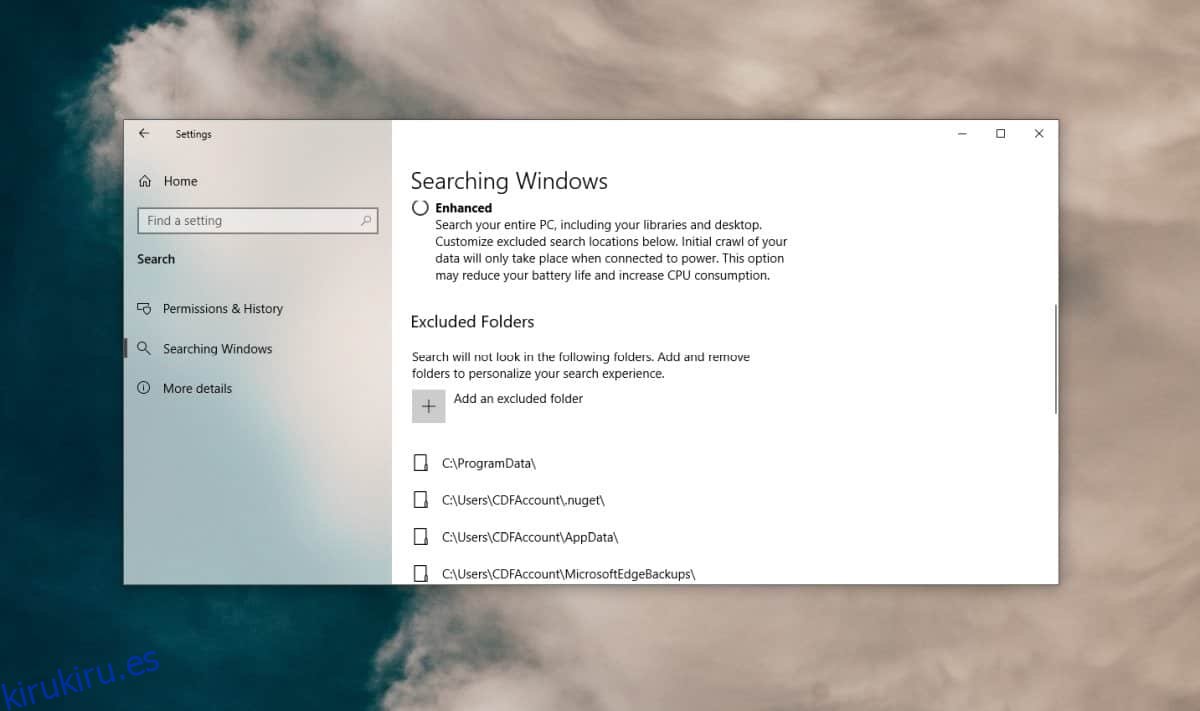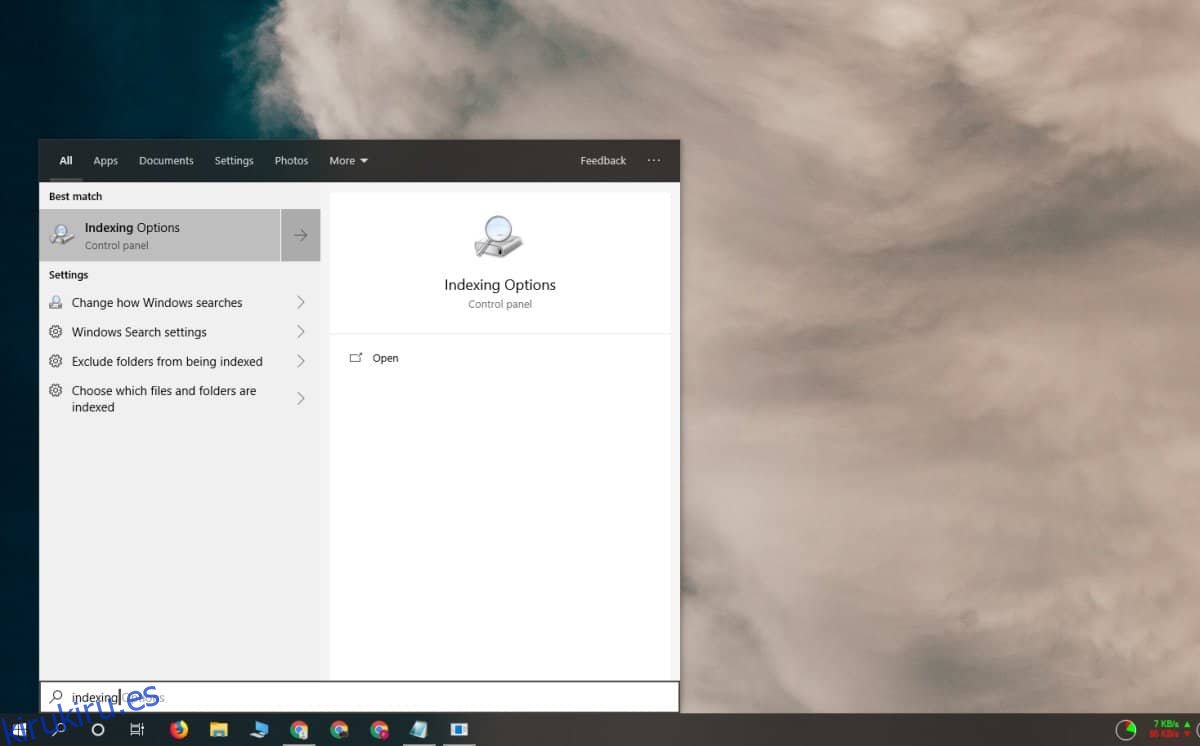La búsqueda de Windows, de forma predeterminada, solo busca en la unidad C o en la unidad en la que haya instalado Windows 10. No es una mala característica si funciona y hacer que se extienda a otras unidades de su sistema puede hacerla aún más útil. Por supuesto, esto no sucede de inmediato, así que así es como puede buscar otras unidades desde la búsqueda de Windows.
Debemos mencionar que cuando agrega por primera vez una unidad completa al índice de Windows, puede ralentizarse mientras se indexan los archivos.
Tabla de contenido
Indexar otras unidades
En la búsqueda de Windows, escriba ‘Opciones de indexación’ y toque el resultado del Panel de control.
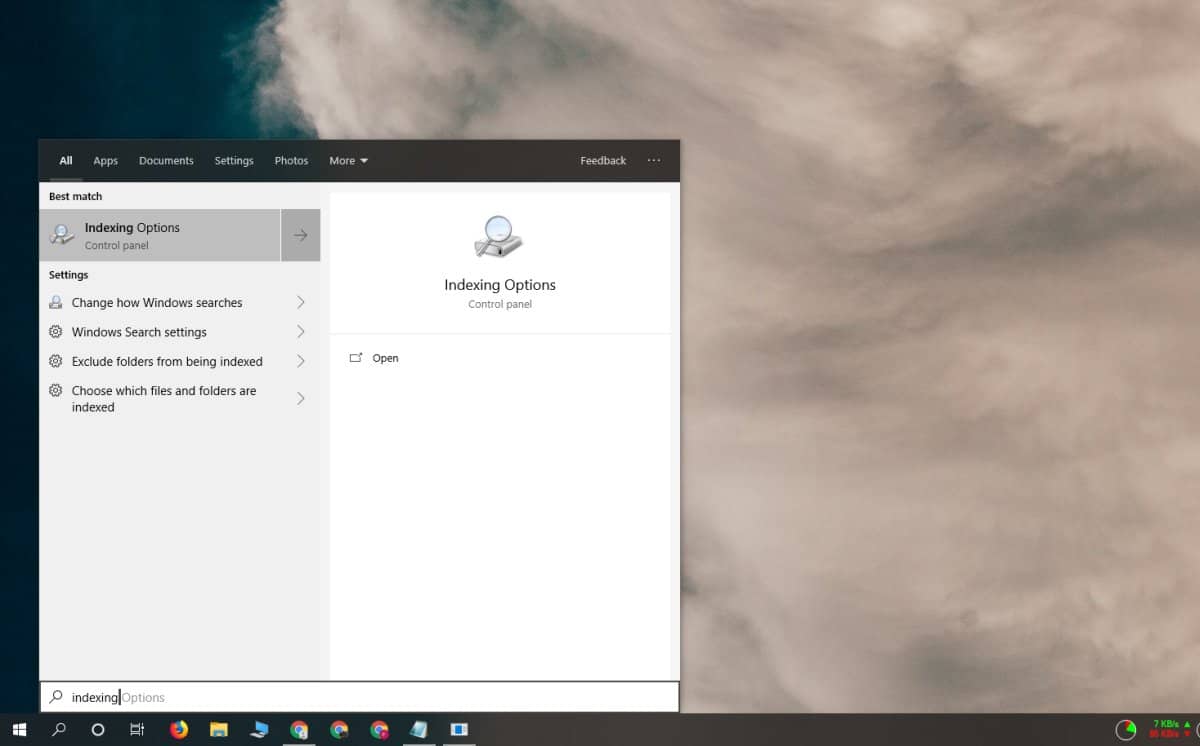
Haga clic en el botón Modificar y se abrirá una nueva ventana. Todas las demás unidades, internas y externas, se enumerarán en esta ventana. Puede seleccionar una unidad completa o, si solo desea indexar ciertas carpetas en una unidad diferente, puede expandirla y seleccionar la (s) carpeta (s) que desea indexar. Haga clic en Aceptar.

Cuando agregue una nueva ubicación por primera vez, las Opciones de indexación le mostrarán un mensaje ‘La velocidad de indexación se reduce debido a la actividad del usuario’. Esto será temporal. Con la adición de las nuevas ubicaciones, llevará algún tiempo indexar todos los archivos. Una vez indexados los archivos, todo volverá a la normalidad.
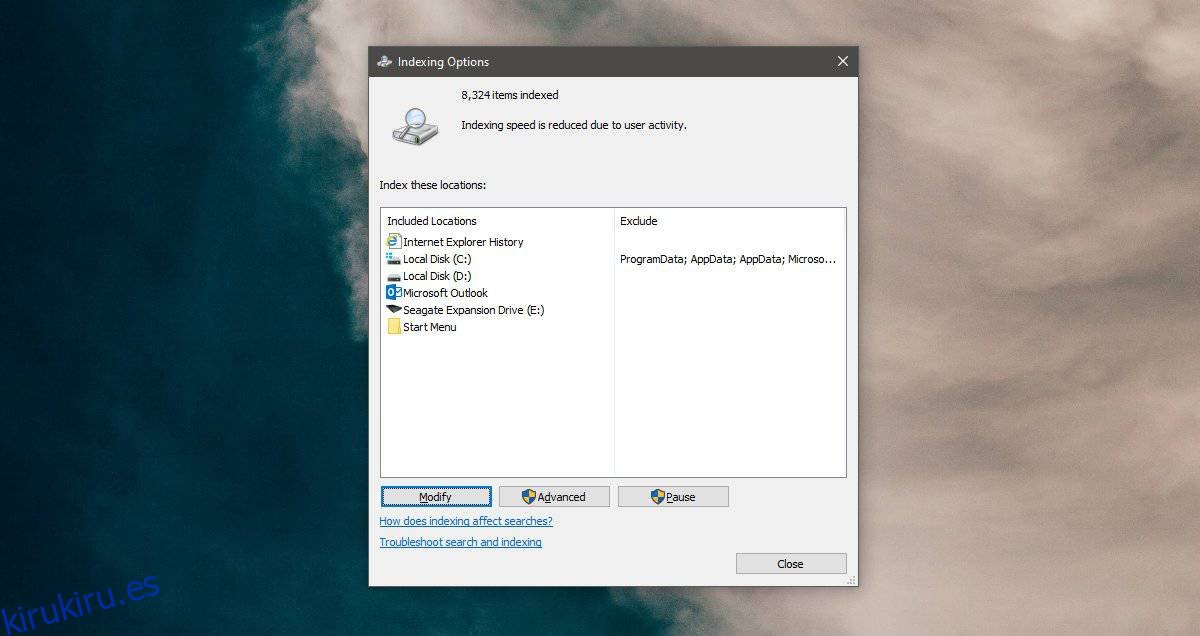
Búsqueda mejorada
Windows 10 tiene dos modos de búsqueda diferentes; Clásico y mejorado. La búsqueda mejorada buscará más que las ubicaciones predeterminadas y, si la habilita, de hecho buscará en toda su PC.
Para habilitarlo, abra la aplicación Configuración y vaya al grupo de configuración Buscar. Si tiene una versión anterior de Windows 10, es posible que deba ir al grupo de configuraciones de Cortana.
En el grupo de configuración de Búsqueda, seleccione la pestaña ‘Buscando en Windows’. En «Buscar mis archivos», seleccione la opción Mejorada.
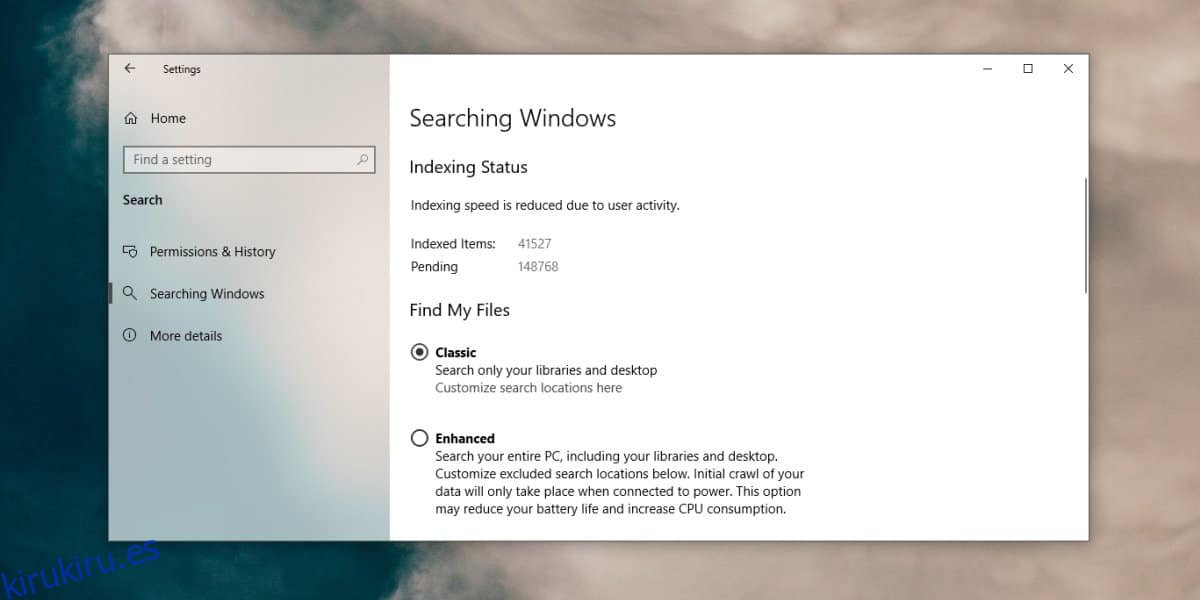
Excluyendo ubicaciones
Puede agregar unidades completas o seleccionar ubicaciones al índice de búsqueda de Windows; sin embargo, no es improbable que desee excluir ciertas ubicaciones mientras indexa todo lo demás.
Para excluir ciertas carpetas, puede pasar por las opciones de indexación y la pestaña Buscar en Windows en la aplicación Configuración.
En Opciones de indexación, expanda la unidad que desea agregar al índice y desmarque las carpetas que desea excluir.
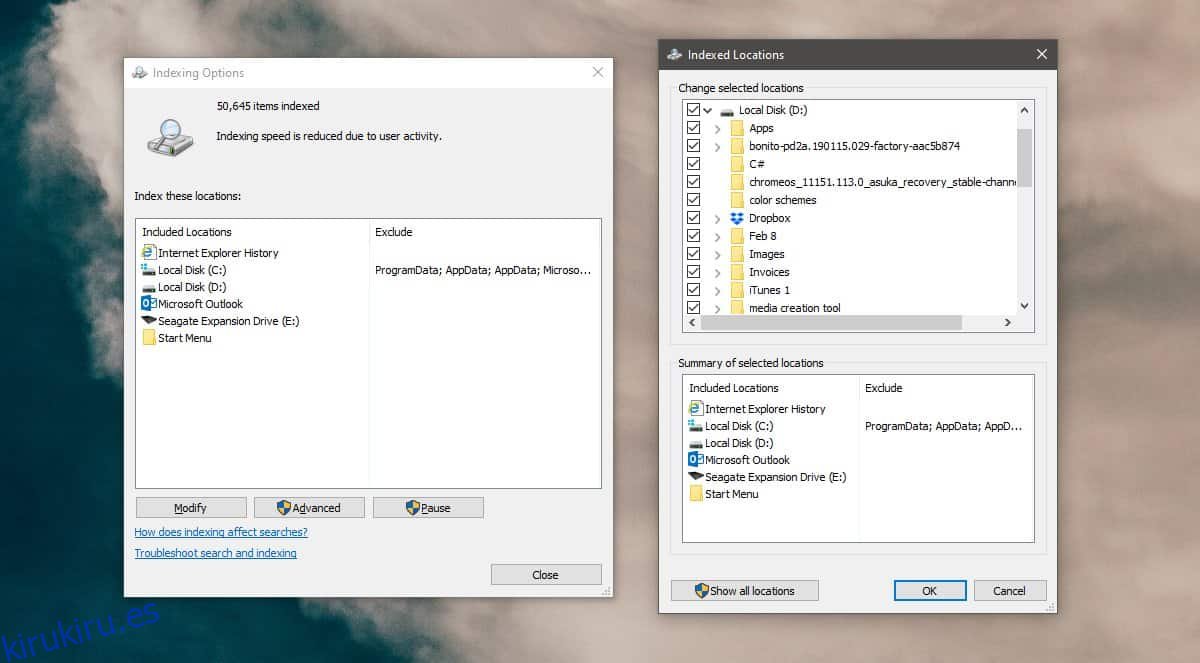
En la aplicación Configuración, vaya a Buscar> Buscar en Windows. Desplácese hacia abajo y haga clic en el botón «Agregar una carpeta excluida». Seleccione la carpeta que desea excluir y no se indexará ni se podrá buscar.